
画面がロックされていてもカメラは使用できますが、これは非常に予測不可能です。プライバシーとセキュリティを保護するには、この機能をオフにする方法を見つけることが急務です。この記事では、PHP エディターの Zimo が、プライバシーを確実に確保するために Windows 10 のロック画面カメラを無効にする方法を詳しく説明します。
win10 でロック画面カメラをオフにする方法
1. まず、コンピューターのデスクトップの左下隅にある「スタート」ボタンを開き、「設定」オプションを開きます。メニューリストにあります。
2. 設定ページに入ると、ページ上で「プライバシー」設定を見つけ、クリックして設定を開きます。
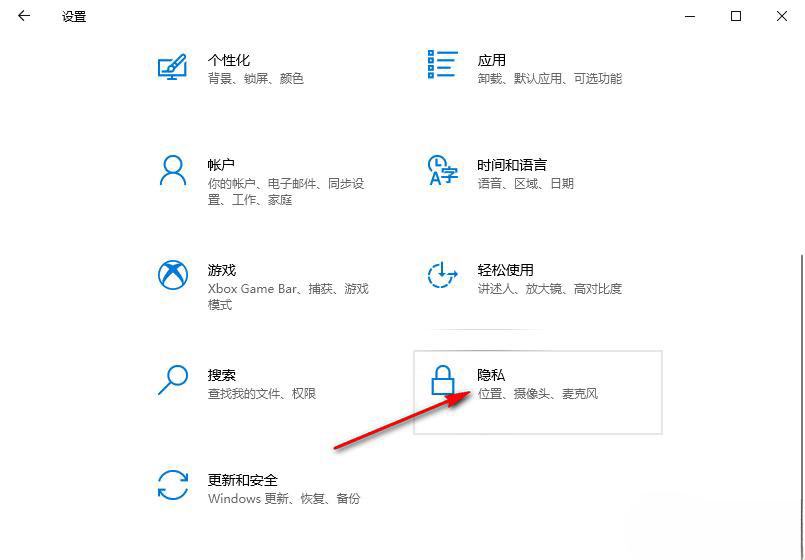
3. プライバシー設定ページに入ったら、左側のリストを下にスワイプして「カメラ」オプションを見つけ、クリックしてこのオプションを開きます。
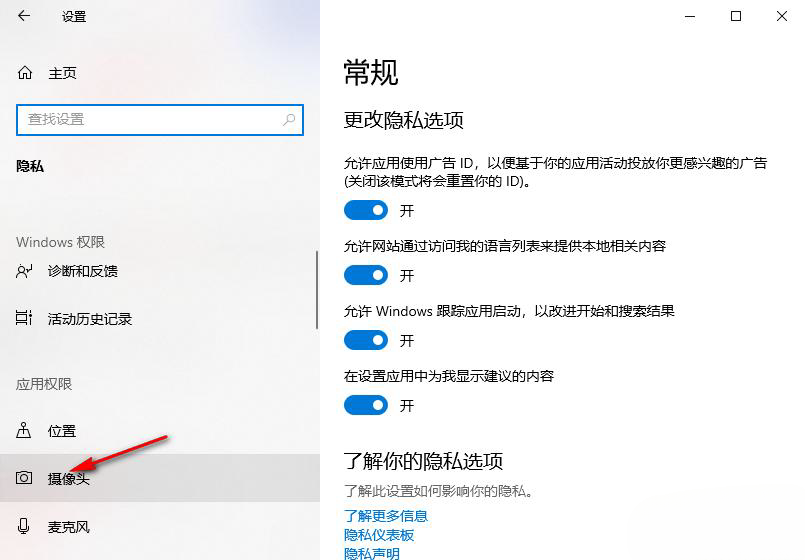
4. カメラのページに、[アプリによるカメラへのアクセスを許可する] オプションがあります。
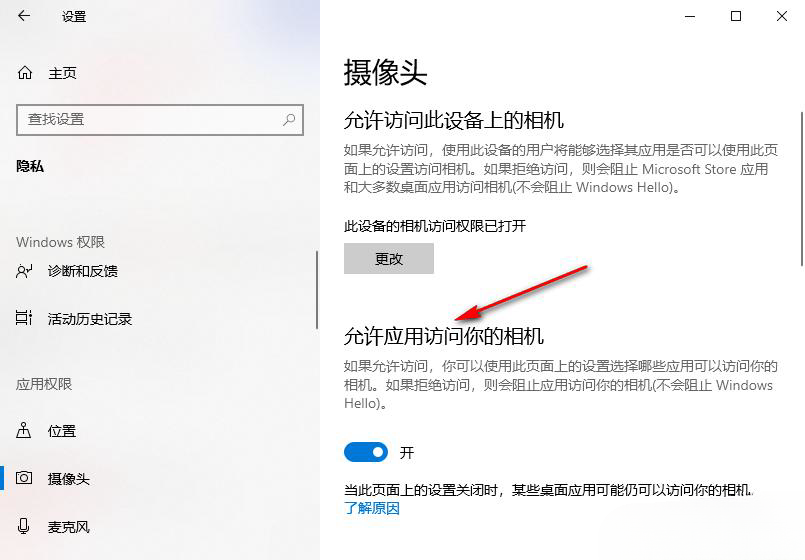
5. [アプリによるカメラへのアクセスを許可する] オプションの下のスイッチ ボタンをクリックしてオフにし、灰色にします。
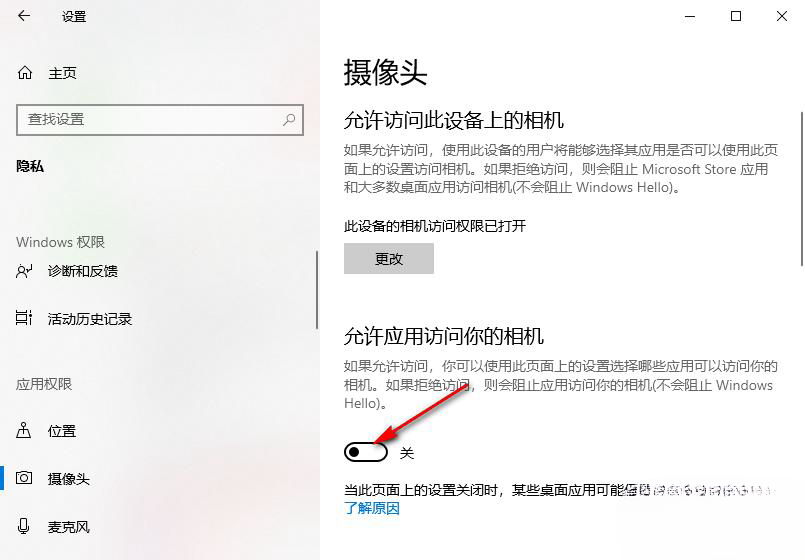
以上がwin10でロック画面のカメラの使用を無効にする方法 win10でロック画面のカメラをオフにする方法の詳細内容です。詳細については、PHP 中国語 Web サイトの他の関連記事を参照してください。